更新时间:2024-08-12 gmt 08:00
通过本地macos主机登录windows ecs-九游平台
操作场景
本节操作以使用“microsoft remote desktop for mac”工具远程连接“windows server 2012 r2 数据中心版 64位”操作系统云服务器为例,介绍macos系统登录windows云服务器的操作步骤。
前提条件
- 云服务器状态为“运行中”。
- 已获取windows云服务器用户名和密码。忘记密码请参考重置密码。
- 弹性云服务器已经绑定弹性公网ip,绑定方式请参见。
- 所在安全组入方向已开放3389端口,配置方式请参见。
- 已安装microsoft remote desktop for mac或其他macos系统适用的远程连接工具。
微软官方已停止提供remote desktop客户端的下载链接,您可单击下载beta版本使用。
操作步骤
- 启动microsoft remote desktop。
- 单击“add desktop”。
图1 add desktop
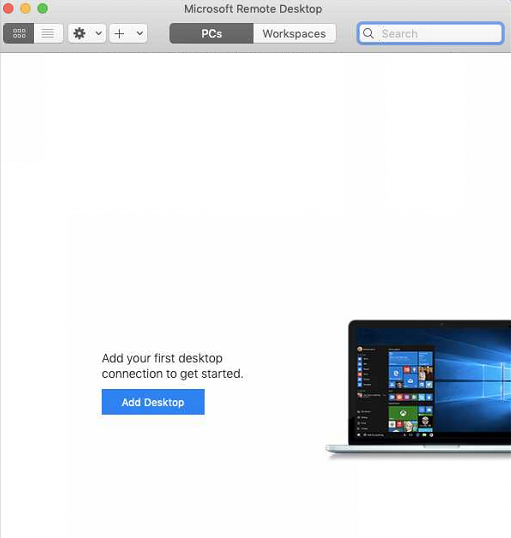
- 在“add pc”页面,设置登录信息。
- pc name:输入需要登录的windows实例的弹性公网ip地址。
- user account:在下拉列表中选择“add user account”。
弹出“add user account”对话框。
- 输入windows实例账号“administrator”,并输入实例的登录密码,单击“add”。
图2 add user account
图3 add pc
- 输入windows实例账号“administrator”,并输入实例的登录密码,单击“add”。
- 在“remote desktop”页面,双击需要登录的windows实例图标。
图4 双击登录windows实例
- 确认信息后,单击“continue”。
至此,您已经登录windows实例。
图5 登录成功
相关文档
意见反馈
文档内容是否对您有帮助?
提交成功!非常感谢您的反馈,我们会继续努力做到更好!
您可在查看反馈及问题处理状态。
系统繁忙,请稍后重试
如您有其它疑问,您也可以通过华为云社区问答频道来与我们联系探讨




